Instale y ejecute el sistema operativo Chromium en una MacBook Air
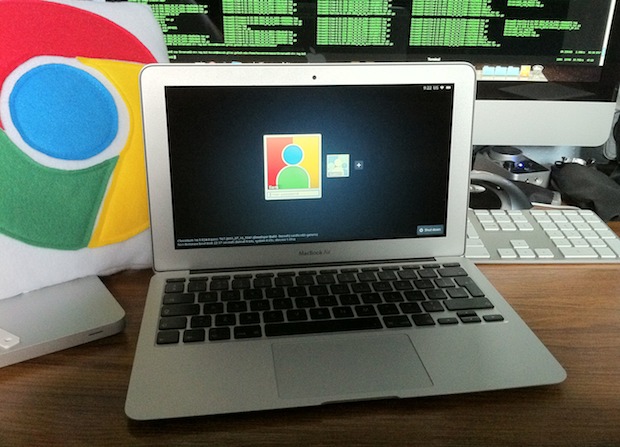
Si la perspectiva de instalar Mac OS X Lion no es su problema, puede intentar ejecutar Chromium OS en su MacBook Air. Chromium OS es la versión de código abierto del sistema operativo Google Chrome, que es un sistema operativo que se basa casi en su totalidad en el navegador Chrome; se inicia directamente en un navegador, y eso es práctico.
Todo el hardware funciona, excepto Bluetooth, pero todo el brillo, sonido, trackpad, WiFi y se dice que está instalado en los modelos MacBook Air de 11 ″ y 13 ″ y posiblemente incluso en MacBook y MacBook Pro basados en nVidia. ¿La mayor advertencia? Pierde OS X, así que no espere tener un arranque dual aquí.
No lo hemos probado nosotros mismos y querrá asegurarse de hacer una copia de seguridad de Mac Mac X antes de continuar, ya que se sobrescribirá. Si eres lo suficientemente valiente como para probar esto, necesitarás una MacBook Air compatible, una memoria USB de 2GB + y la llave de instalación USB de Mac OS X que viene con tu MacBook Air.
Las siguientes instrucciones se repiten desde Hexxah.net, que trabajó, aquí están las instrucciones:
- ADVERTENCIA FINAL: ¡Destruirá todos sus datos siguiendo esta guía! No soy responsable de ninguna pérdida de datos, ¡asegúrese de hacer una copia de seguridad de los datos primero!
- Descargue la imagen de instalación de Aquí
- Extraiga el archivo con la herramienta de descompresión de su elección (Unarchiver para Mac funciona muy bien)
- Guarde la imagen en una memoria USB usando dd (consulte la wiki para obtener ayuda, así como las instrucciones de Flow / Vanilla)
- Inserte tanto esta memoria USB como la unidad de instalación de OS X en su Macbook Air mientras está apagado
- Mantenga presionada la tecla «C» y presione el botón de encendido, puede soltar la tecla «C» una vez que aparezca el logotipo de Apple
- Una vez que aparezca la pantalla de selección de idioma, elija la opción adecuada y haga clic en siguiente
- Una vez que aparezca el asistente de instalación, haga clic en Utilidades en la barra superior y luego haga clic en Terminal
- Escriba el siguiente comando sin las comillas: ‘dd if = / dev / rdisk1 of = / dev / rdisk0 bs = 4m count = 512 ″
- Después de que diga que está hecho (básicamente cuando escribe X bytes copiados en Y segundos), mantenga presionado el botón de encendido hasta que la máquina se apague
- Retire tanto la memoria USB como la unidad de instalación de OS X
- Presione el botón de encendido, espere unos 22 segundos
- Disfrutar
¿Alguien quiere probar esto? Me quedaré con Lion en la MacBook Pro, pero esto podría ser divertido si se aceptara fácilmente una opción de carga doble o triple. Esto no vendrá al menos de Hexxah, que establece específicamente que no admitirá configuraciones de arranque dual, después de que «no me pidan ayuda para el arranque dual».
Vía @MacStoriesNet
Actualizar: Si no está interesado en este enfoque, puede ejecutar el sistema operativo Chrome en una máquina virtual de forma gratuita descargando VirtualBox gratuito y una imagen del sistema operativo Chrome (Hexxah tiene y esos).
